гҖҠPSи®ҫи®ЎжҜ•дёҡеӯЈдёӘжҖ§жө·жҠҘж“ҚдҪңе®һдҫӢгҖӢжҳҜдёҖзҜҮе…ідәҺPhotoshopзҡ„еӯҰд№ ж•ҷзЁӢпјҢйҖҡиҝҮз®ҖеҚ•еҮ жӯҘе°ұиғҪе®һзҺ°ж•ҷзЁӢдёӯзҡ„ж•Ҳжһңеӣҫж•ҲжһңпјҢеҪ“然еҸӘеӯҰд№ иҝҷдёҖзӮ№пјҢ并дёҚиғҪе®Ңе…ЁжҺҢжҸЎPhotoshopжҠҖе·§пјӣдҪ еҸҜд»ҘйҖҡиҝҮжӯӨеҠ ејәйўңиүІпјҢжө·жҠҘи®ҫи®ЎпјҢз»ҳеҲ¶пјҢжӨӯеңҶе·Ҙе…·пјҢзӣҙзәҝе·Ҙе…·зӯүеӨҡз»ҙеәҰжЎҲдҫӢжҲ–е®һж“ҚжқҘиҝӣиЎҢжӣҙеӨҡзҡ„еӯҰд№ пјӣжӯӨж•ҷзЁӢжҳҜз”ұй’һmeiеҠӣеңЁ2021-08-09еҸ‘еёғзҡ„пјҢзӣ®еүҚдёәжӯўжӣҙиҺ·еҫ—дәҶ 0 дёӘиөһпјӣеҰӮжһңдҪ и§үеҫ—иҝҷдёӘиғҪеё®еҠ©еҲ°дҪ пјҢиғҪжҸҗеҚҮдҪ PhotoshopжҠҖе·§пјӣиҜ·з»ҷд»–дёҖдёӘиөһеҗ§гҖӮ
еҰӮдҪ•йҖҡиҝҮPSи®ҫи®ЎдёҖж¬ҫжҜ•дёҡеӯЈзҡ„дёӘжҖ§жө·жҠҘпјҹжҜ•дёҡжҳҜдҪңдёәеӯҰз”ҹйғҪиҰҒйқўйҳҹзҡ„дәӢпјҢжҲ‘们еҰӮдҪ•еңЁPSдёӯеҲ¶дҪңдёҖж¬ҫе’ҢжҜ•дёҡжңүе…ізҡ„жө·жҠҘе‘ўпјҹиҝҷе°ұйңҖиҰҒжҠ•е…ҘдёҖзӮ№еҝғжҖқпјҢжүҫеҲ°жңүе…ізҡ„зҙ жқҗпјҢеҲ¶дҪңиө·жқҘд№ҹе°ұжҜ”иҫғеҘҪдёҠжүӢпјҢдёҖиө·жқҘиҜ•дёҖиҜ•еҗ§пјҡ
ж•Ҳжһңеӣҫпјҡ

1.жү“ејҖгҖҗPSгҖ‘пјҢж–°е»әдёҖдёӘж–°з”»еёғпјҢзҪ®е…ҘиғҢжҷҜзҙ жқҗпјҢеӨҚеҲ¶дёҖеұӮпјҢгҖҗctrl+tгҖ‘еһӮзӣҙзҝ»иҪ¬пјҢ移еҠЁиҮідёҠж–№пјҢе…·дҪ“ж•ҲжһңеҰӮеӣҫжүҖзӨәгҖӮ
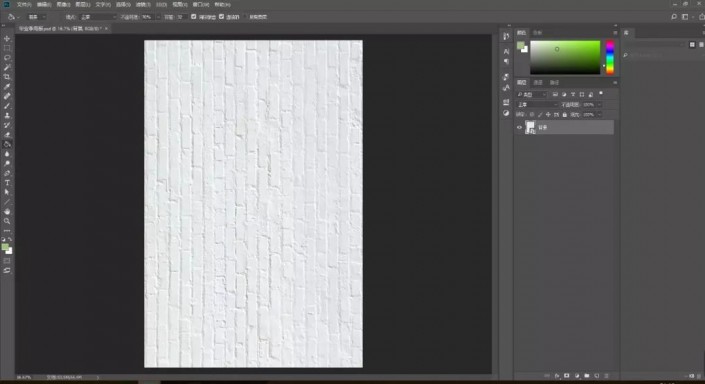
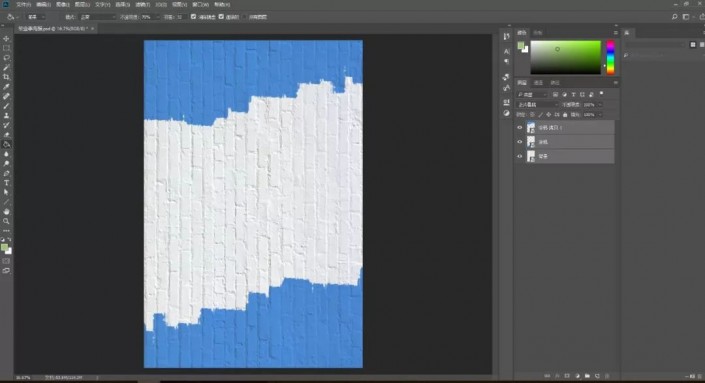
2.йҖүжӢ©гҖҗжӨӯеңҶе·Ҙе…·гҖ‘з»ҳеҲ¶дёҖдёӘеңҶпјҢеЎ«е……и®ҫзҪ®ж— пјҢжҸҸиҫ№йўңиүІдёәй»‘иүІпјҢе…·дҪ“ж•ҲжһңеҰӮеӣҫжүҖзӨәгҖӮ
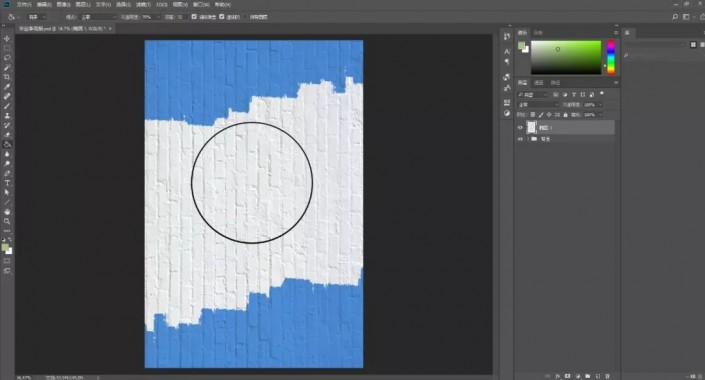
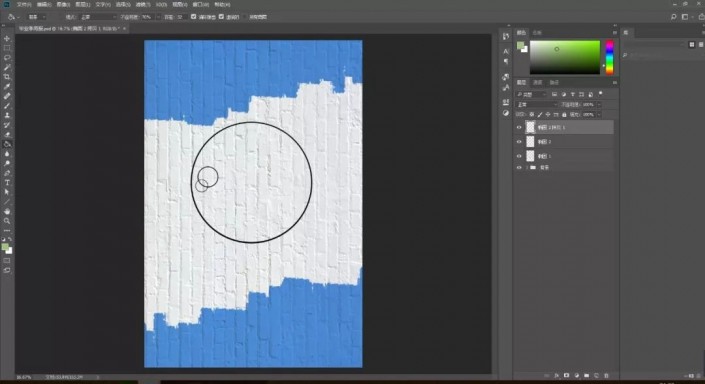
4.ж–°е»әеӣҫеұӮпјҢйҖүжӢ©гҖҗзҹ©еҪўйҖүжЎҶе·Ҙе…·гҖ‘з»ҳеҲ¶дёҖдёӘзҹ©еҪўпјҢеЎ«е……йўңиүІпјҢж·»еҠ и’ҷзүҲпјҢжҠҠдёҚйңҖиҰҒзҡ„йғЁеҲҶжЎҶйҖүеҮәжқҘ并填充黑иүІпјҢ然еҗҺеӨҚеҲ¶дёҖеұӮпјҢи°ғж•ҙеЎ«е……йўңиүІгҖӮ
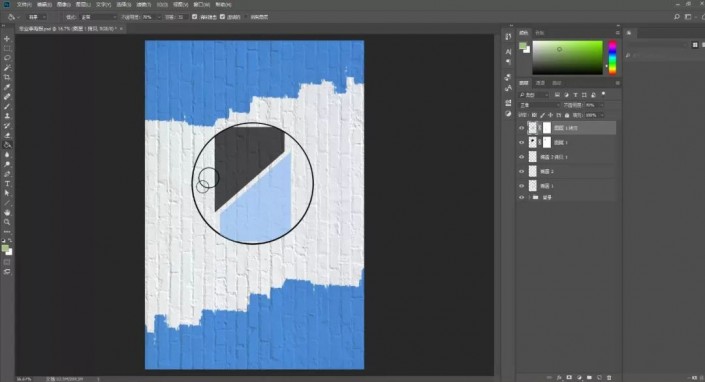
5.йҖүжӢ©гҖҗзӣҙзәҝе·Ҙе…·гҖ‘з»ҳеҲ¶дёҖжқЎзӣҙзәҝпјҢи°ғж•ҙеҘҪдҪҚзҪ®пјҢеӨҚеҲ¶дёҖдёӘпјҢ并и°ғж•ҙйўңиүІгҖӮ
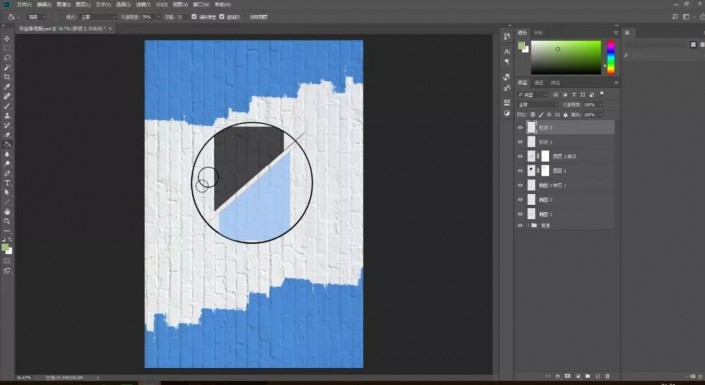
6.иҫ“е…Ҙж–Үеӯ—е’ҢзҪ®е…Ҙзҙ жқҗпјҢз»ҷзҙ жқҗж·»еҠ гҖҗеӣҫеұӮж ·ејҸгҖ‘-гҖҗйўңиүІеҸ еҠ гҖ‘пјҢи°ғж•ҙзҙ жқҗзҡ„йўңиүІгҖӮ
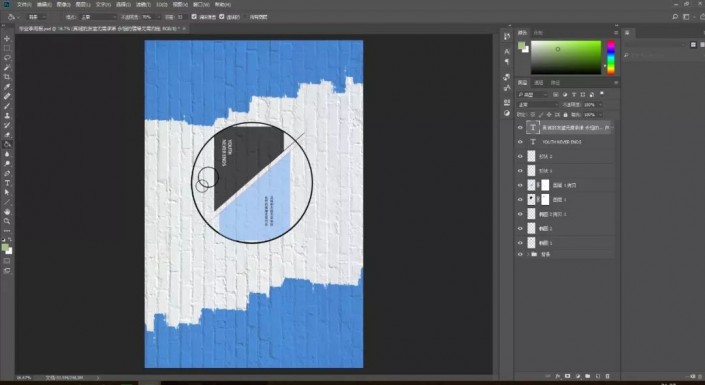
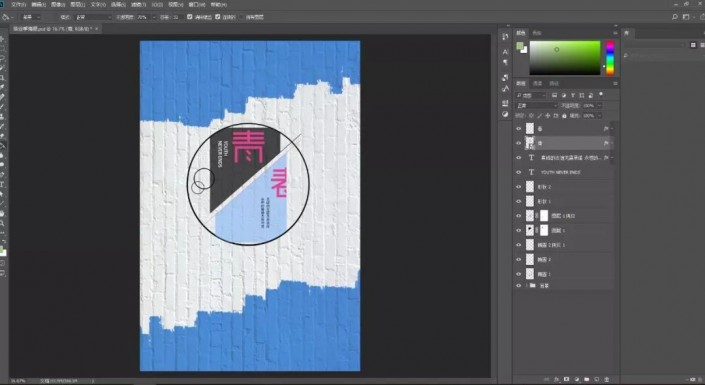
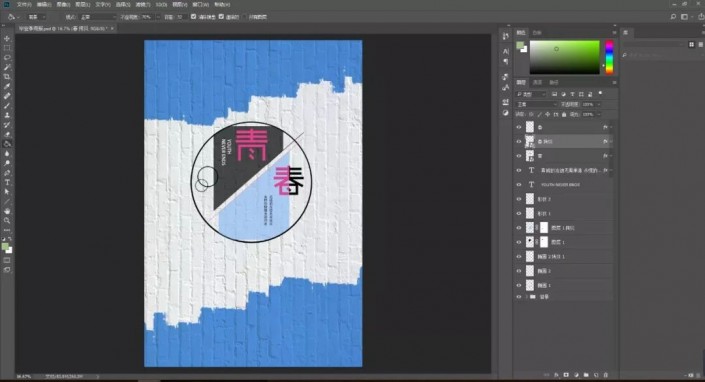
7.йҖүжӢ©гҖҗжӨӯеңҶе·Ҙе…·гҖ‘з»ҳеҲ¶дёҖдёӘе°ҸеңҶпјҢеЎ«е……йўңиүІдёәзҷҪиүІпјҢ并еӨҚеҲ¶дёӨдёӘпјҢи°ғж•ҙеҘҪдҪҚзҪ®е№¶еҗҲ并еӣҫеұӮпјҢ并иҫ“е…Ҙж–Үеӯ—пјҢ移еҠЁеҲ°зҷҪиүІеңҲзҡ„дҪҚзҪ®пјҢе…·дҪ“ж•ҲжһңеҰӮеӣҫжүҖзӨәгҖӮ
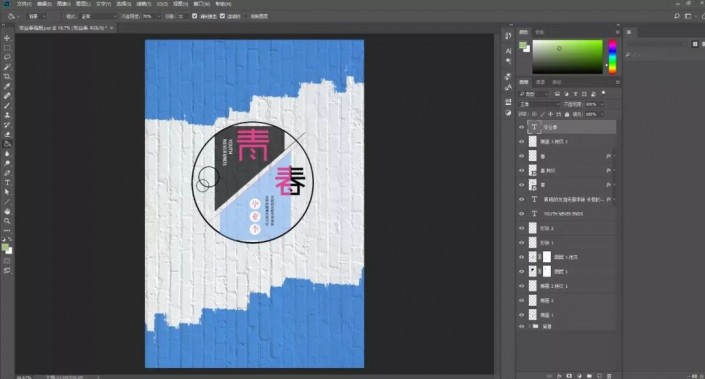
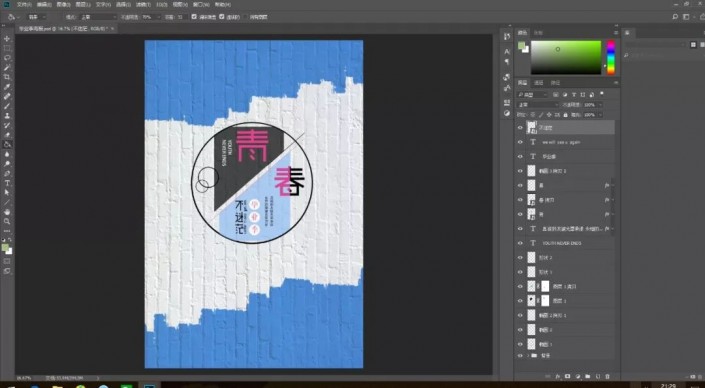
8.зҪ®е…Ҙдёӯй—ҙзҡ„иЈ…йҘ°зҙ жқҗгҖӮ
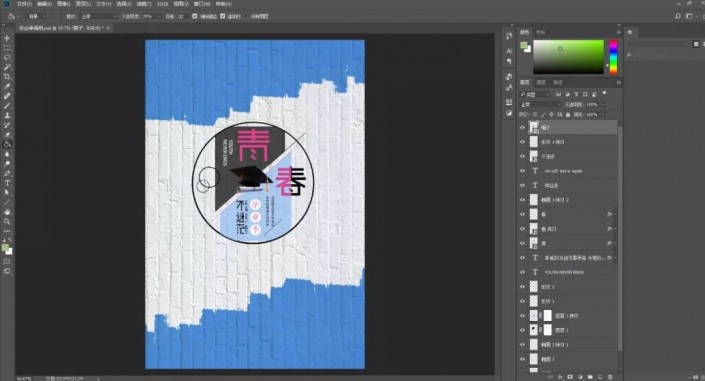
9.еҲҶеҲ«иҫ“е…Ҙж—Ғиҫ№е’ҢеңҲдёӢйқўзҡ„ж–Үеӯ—гҖӮ
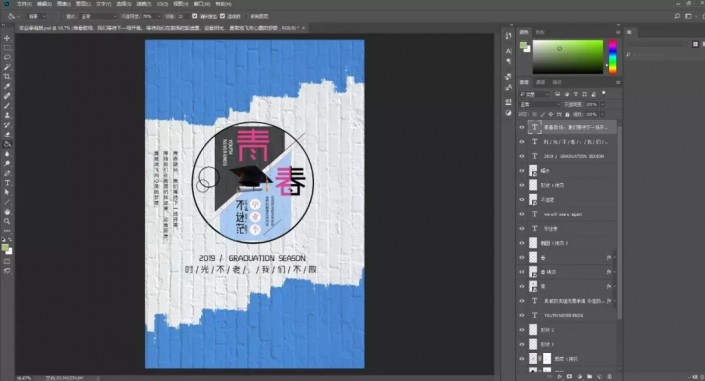
10.зҪ®е…ҘиЈ…йҘ°зҙ жқҗпјҢеӨҚеҲ¶дёҖдёӘпјҢи°ғж•ҙеҘҪдҪҚзҪ®пјҢе…·дҪ“ж•ҲжһңеҰӮеӣҫжүҖзӨәгҖӮ
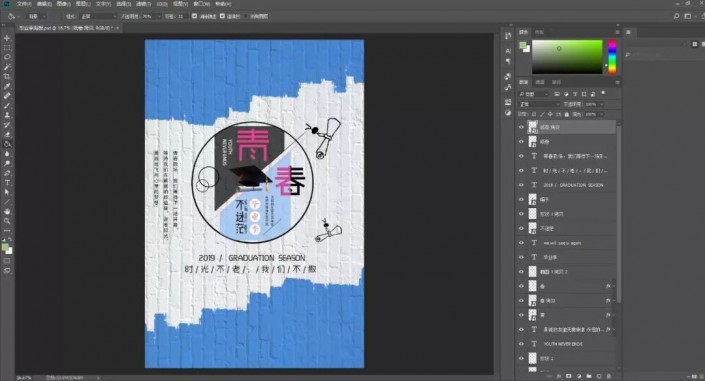
11.зҪ®е…Ҙеә•дёӢзҡ„иЈ…йҘ°зҙ жқҗпјҢи°ғж•ҙеҘҪдҪҚзҪ®гҖӮ
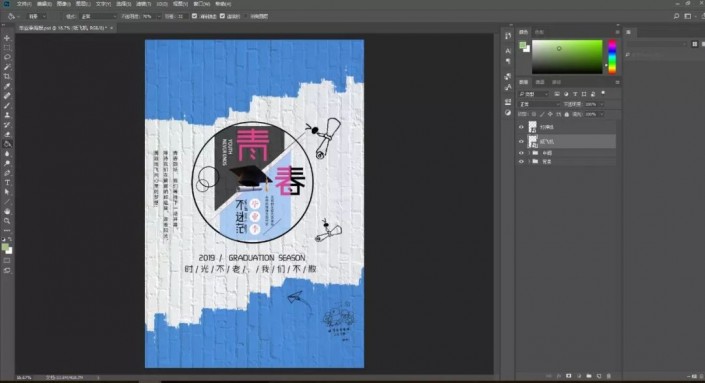
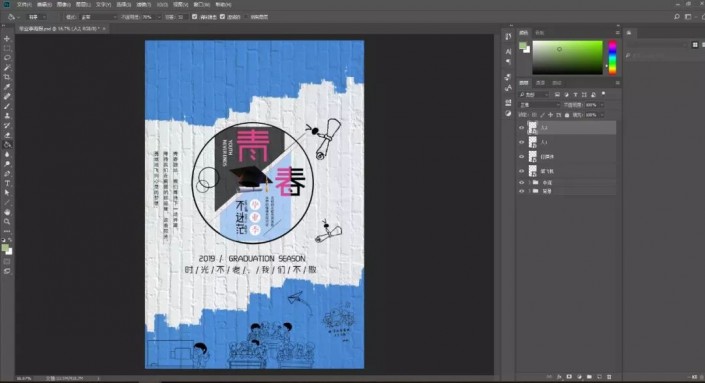
12.зҪ®е…ҘйЎ¶йғЁзҡ„зҙ жқҗ并и°ғж•ҙеҘҪдҪҚзҪ®гҖӮ
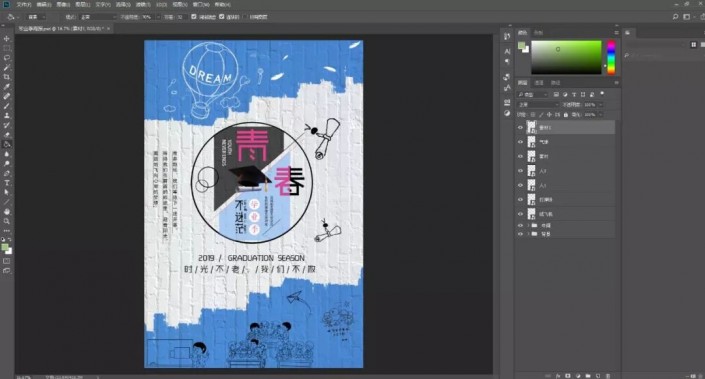

д»ҘдёҠе°ұжҳҜPSи®ҫи®ЎжҜ•дёҡеӯЈдёӘжҖ§жө·жҠҘж“ҚдҪңе®һдҫӢзҡ„е…ЁйғЁеҶ…е®№д»Ӣз»ҚдәҶпјҢе…ідәҺжӣҙPSж•ҷзЁӢдҝЎжҒҜпјҢж¬ўиҝҺе…іжіЁеҢ—жһҒзҶҠзҙ жқҗеә“пјҢз»ҷдҪ еёҰжқҘжңҖдё°еҜҢзҡ„зҙ жқҗеӣҫзүҮе’ҢжңҖжңүз”Ёзҡ„ж•ҷзЁӢпјҢжӣҙеӨҡжңҖж–°иө„и®ҜгҖӮ
иө дәәзҺ«з‘°пјҢжүӢжңүдҪҷйҰҷ
< дёҠдёҖзҜҮ Photoshop зҝҳиҫ№жө·жҠҘеҲ¶дҪңе®һдҫӢжӯҘйӘӨ
> дёӢдёҖзҜҮ PSз»ҳеҲ¶еӨҚеҸӨж’•иҫ№дәәеғҸжө·жҠҘж“ҚдҪңе®һдҫӢ
2022-05-18 10:32
2022-04-14 09:45
1833жөҸи§Ҳ 09-26
592жөҸи§Ҳ 06-22
709жөҸи§Ҳ 06-09
98жөҸи§Ҳ 05-05
98жөҸи§Ҳ 04-22

йҰ–еёӯи®ҫи®ЎеёҲ

й«ҳзә§и§Ҷи§үи®ҫи®ЎеёҲ

й«ҳзә§жҸ’з”»и®ҫи®ЎеёҲ






дҪҝз”Ёеҫ®дҝЎжү«з Ғзҷ»еҪ•
дҪҝз”ЁиҙҰеҸ·еҜҶз Ғзҷ»еҪ•
еҶ…зҪ®еҜҶз Ғзҡ„й“ҫжҺҘе·ІйҖҡиҝҮEmall еҸ‘йҖҒеҲ°дҪ зҡ„йӮ®з®ұдёӯпјҢиҜ·еңЁдёүеӨ©еҶ…дҝ®еӨҚеҜҶз ҒгҖӮ
3з§’еҗҺпјҢе°Ҷе…ій—ӯжӯӨзӘ—еҸЈ з«ӢеҚіе…ій—ӯ
жҲҗдёәжҲ‘зҡ„зҡ„VIPдјҡе‘ҳ
еҚіеҸҜдә«еҸ—6еӨ§зү№жқғ并е…Қиҙ№й«ҳйҖҹдёӢиҪҪж•°д»ҘдёҮи®Ўзҡ„и®ҫи®Ўзҙ жқҗпјҢеҠ©еҠӣжӮЁзҡ„е·ҘдҪңе’ҢеӯҰд№
иҫ“е…Ҙзҡ„йӘҢиҜҒз ҒдёҚжӯЈзЎ®
иҜ„и®әеҢә
жҡӮж— иҜ„и®ә